WPS表格中隱藏工資額的方法
時間:2023-08-10 09:03:07作者:極光下載站人氣:56
很多公司的領導、財務喜歡使用wps表格工具進行工資條的制作,會將員工的工資通過WPS excel統計出來,但是有的小伙伴覺得將員工工資明目張膽的統計出來并不太好,于是在統計的時候,就會將工資進行隱藏起來,但是有的小伙伴對于這一操作是比較迷惑的,不知道如何設置,其實我們可以將工資的那一列的單元格格式進行設置一下,自定義單元格格式即可,下方是關于如何使用WPS Excel隱藏工資額的具體操作方法,如果你需要的情況下可以看看方法教程,希望對大家有所幫助。
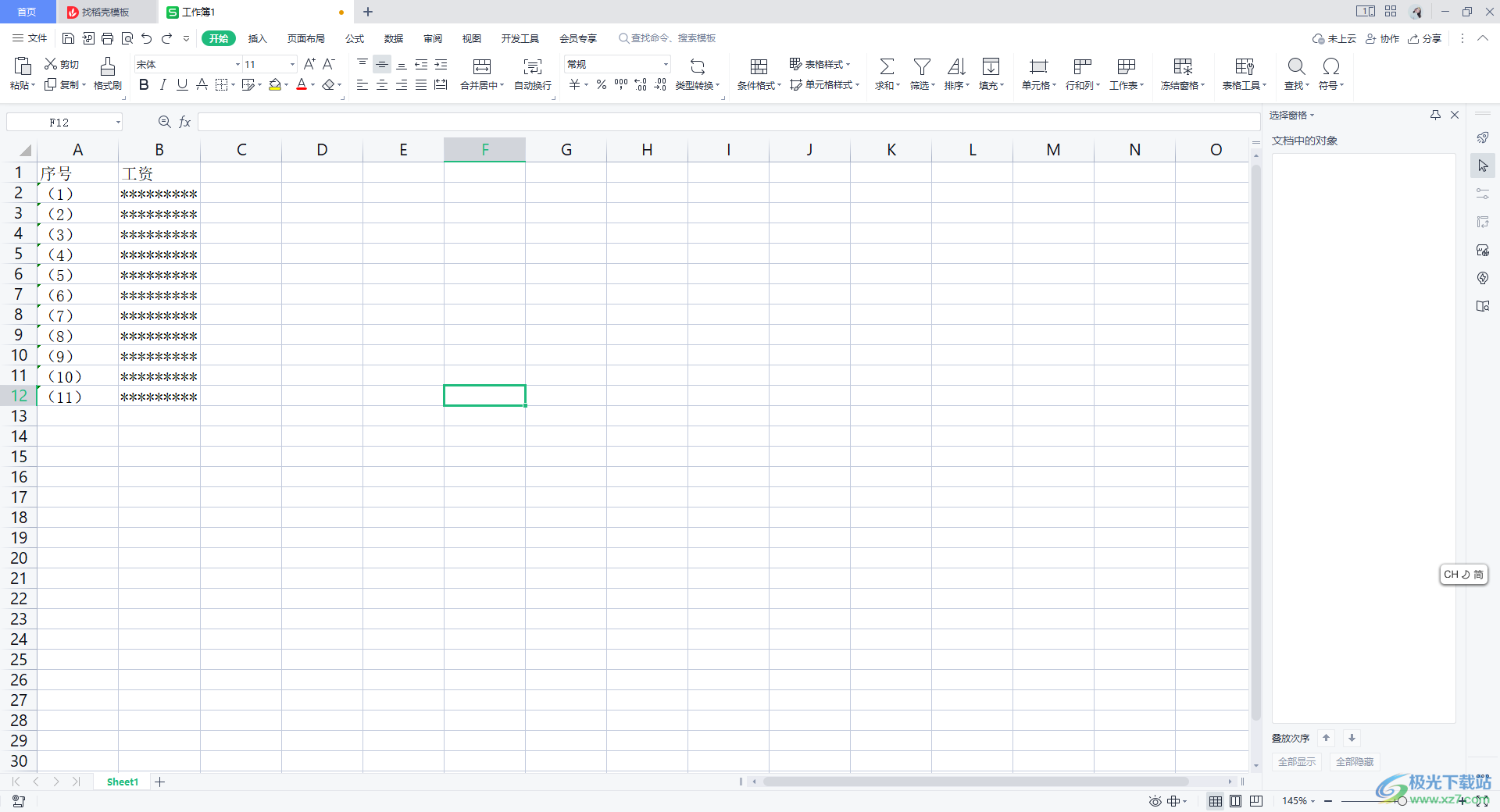
方法步驟
1.首先,我們需要將表格工具打開,并且在表格中將需要進行統計的工資額編輯出來。
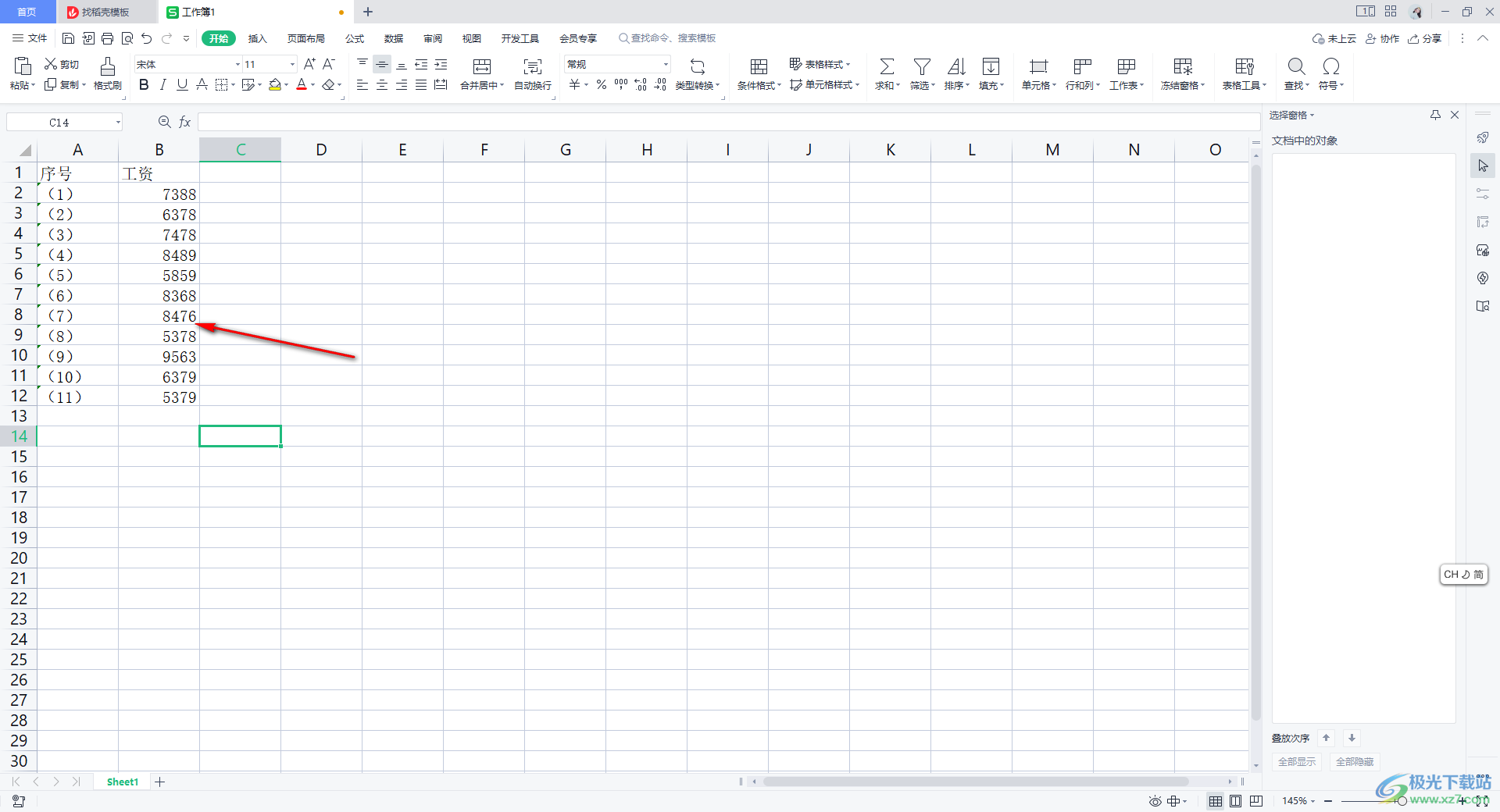
2.之后,我們將該列的單元格選中,然后使用鼠標進行右鍵點擊,在旁邊出現的菜單選項中,將【設置單元格格式】選項點擊一下。
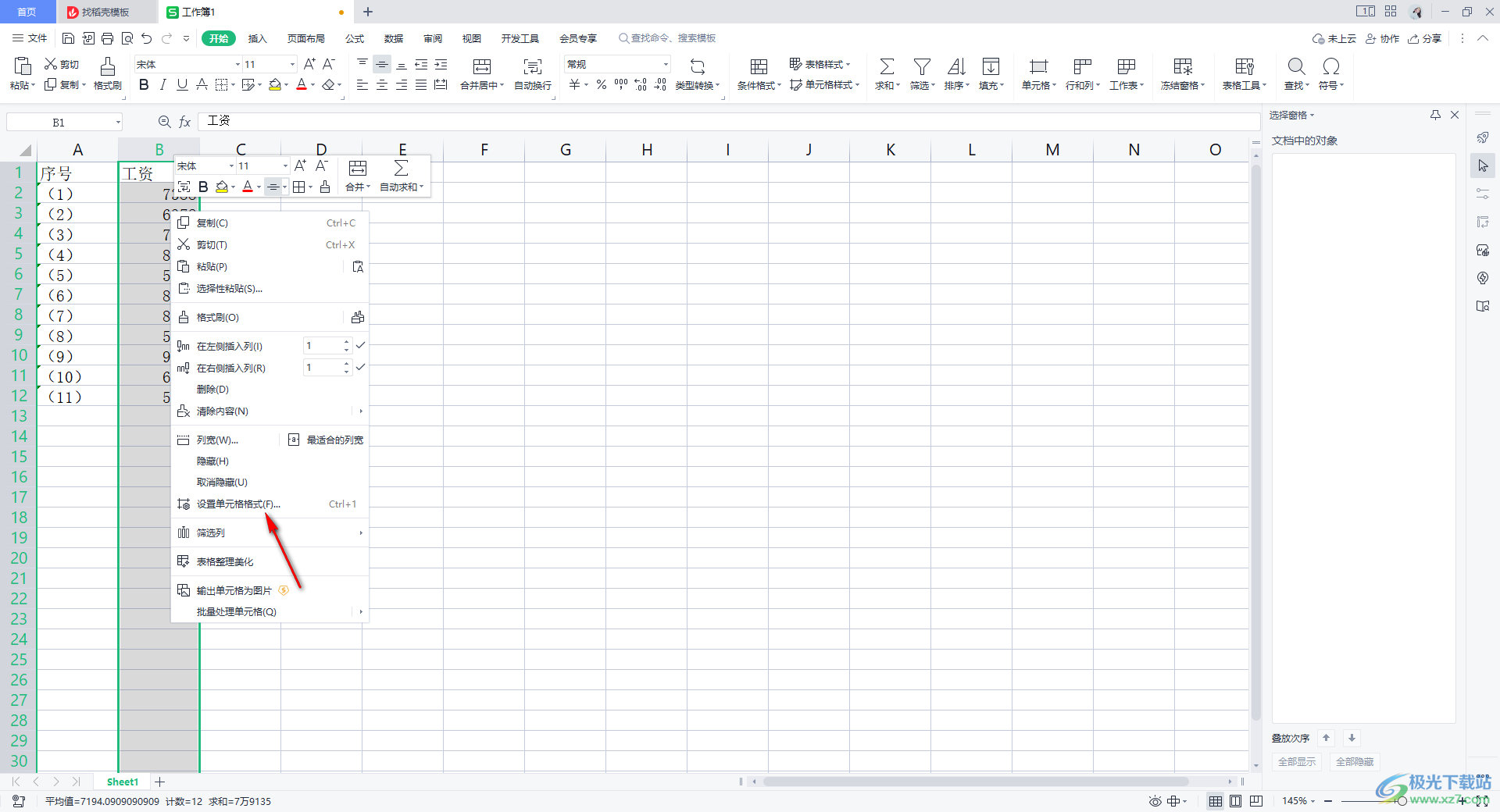
3.這時,我們就會來到設置單元格格式的窗口中,在【數字】選項卡下,將【自定義】選項進行點擊。
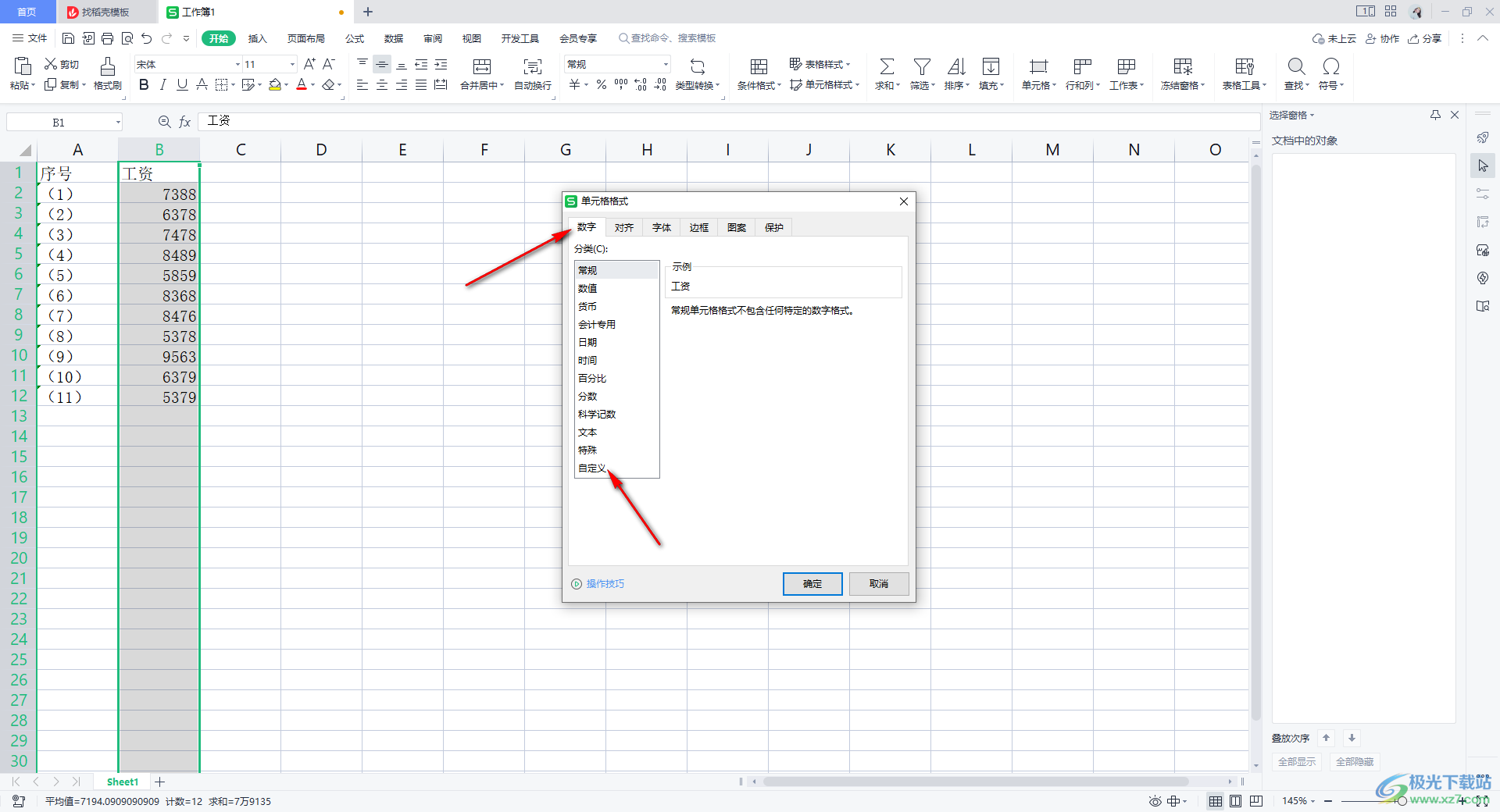
4.隨后,在自定義的【類型】邊框中,將原來的內容刪除掉,直接在框中輸入【**】,之后點擊確定按鈕。
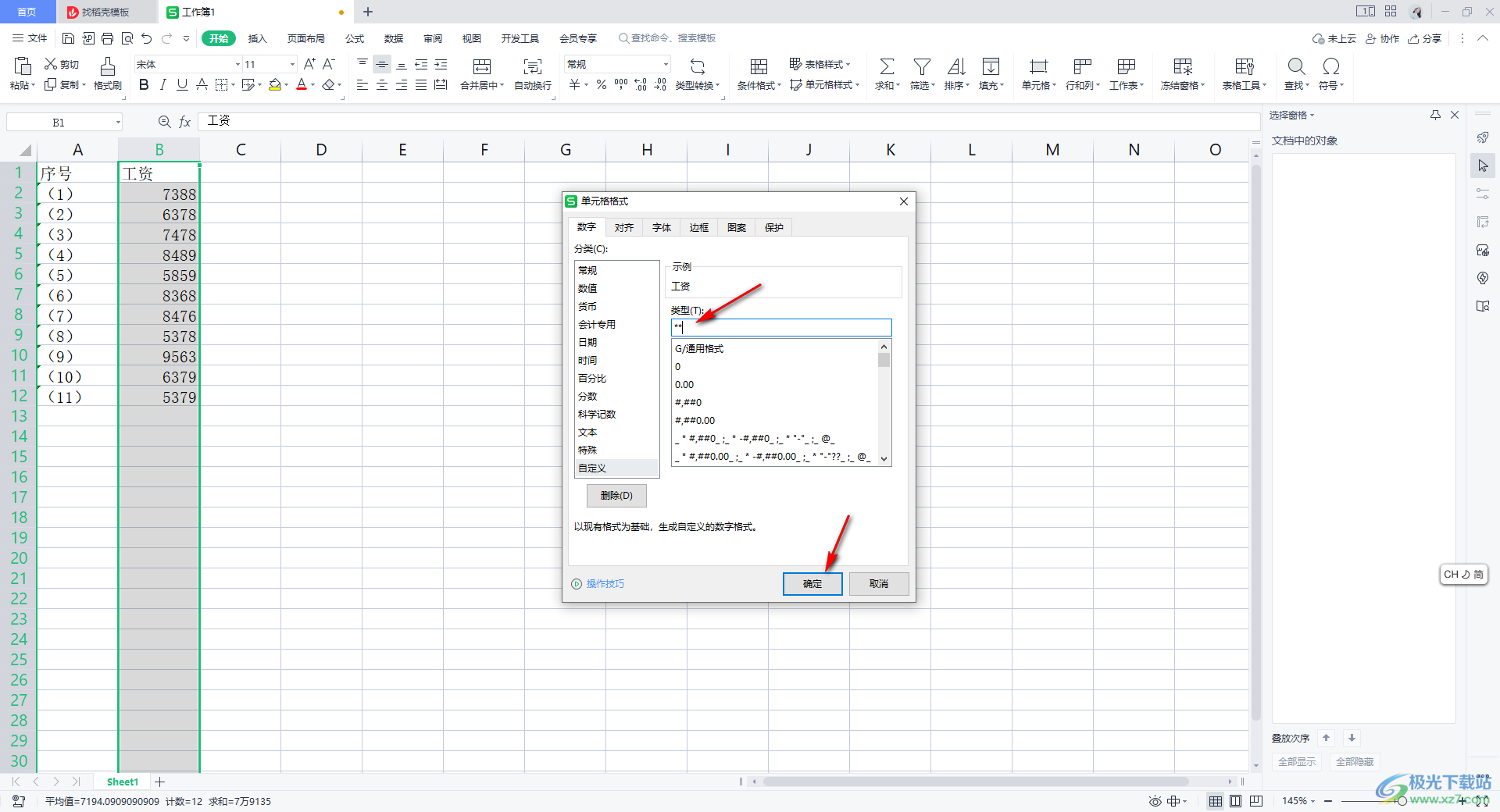
5.最后,返回到頁面中,你可以看到我們的單元格的工資額已經被隱藏起來了,就算你重新輸入數字在單元格中,也會立刻進行隱藏。
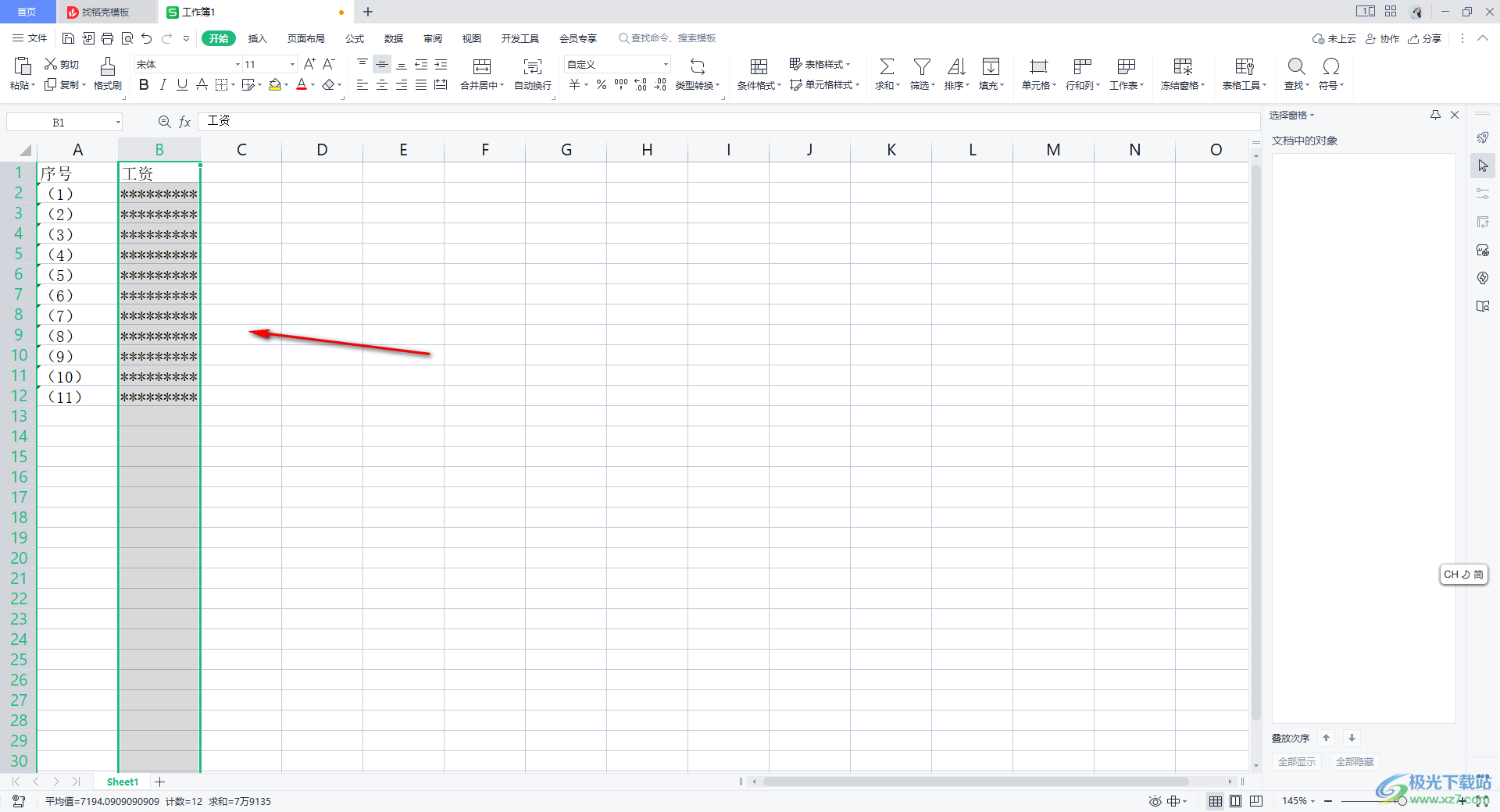
以上就是關于如何使用WPS Excel隱藏工資額的具體操作方法,當我們在使用WPS表格進行工資額的統計時,我們可以將工資額通過上述的方法進行隱藏起來,此外,如果你在表格中編輯的其他數據比較重要的話,也可以通過這樣的方法進行隱藏操作,感興趣的話可以操作試試。

大小:240.07 MB版本:v12.1.0.18608環境:WinAll
- 進入下載
相關推薦
相關下載
熱門閱覽
- 1百度網盤分享密碼暴力破解方法,怎么破解百度網盤加密鏈接
- 2keyshot6破解安裝步驟-keyshot6破解安裝教程
- 3apktool手機版使用教程-apktool使用方法
- 4mac版steam怎么設置中文 steam mac版設置中文教程
- 5抖音推薦怎么設置頁面?抖音推薦界面重新設置教程
- 6電腦怎么開啟VT 如何開啟VT的詳細教程!
- 7掌上英雄聯盟怎么注銷賬號?掌上英雄聯盟怎么退出登錄
- 8rar文件怎么打開?如何打開rar格式文件
- 9掌上wegame怎么查別人戰績?掌上wegame怎么看別人英雄聯盟戰績
- 10qq郵箱格式怎么寫?qq郵箱格式是什么樣的以及注冊英文郵箱的方法
- 11怎么安裝會聲會影x7?會聲會影x7安裝教程
- 12Word文檔中輕松實現兩行對齊?word文檔兩行文字怎么對齊?
網友評論